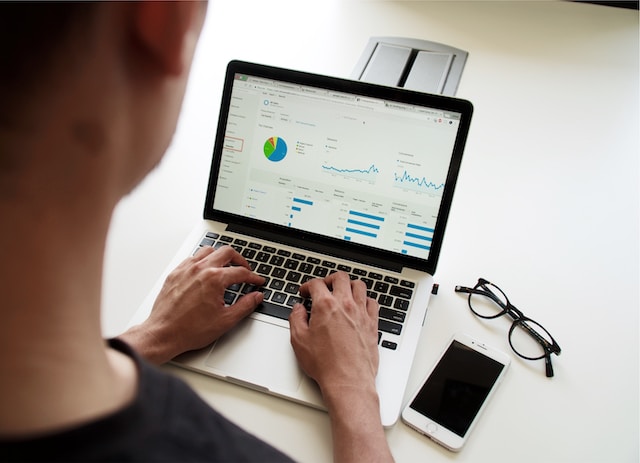사람들은 1998년부터 해시태그를 사용해 왔습니다. 하지만 소셜 미디어 공간에 본격적으로 등장한 것은 2007년부터입니다. 해시태그는 소셜 미디어 공간에서 일반적인 요소가 되었습니다. 처음부터 해시태그가 없었다는 것이 믿기지 않을 정도입니다. 이러한 해시태그를 사용하면 동일한 주제, 아이디어, 개인 또는 기업과 관련된 게시물을 쉽게 식별할 수 있습니다. 이제 트위터에서 해시태그를 팔로우하는 방법에 대한 질문이 있습니다.
최근 인스타그램에서는 사용자가 해시태그를 검색하고 팔로우할 수 있도록 허용했습니다. 그러나 트위터는 사용자가 특정 해시태그에 대한 업데이트를 직접 받을 수 있는 기능을 통합하지 않았습니다. 그럼에도 불구하고 이러한 트위터 요소를 따라잡을 수 있는 몇 가지 간접적인 방법이 존재합니다. 예를 들어 인앱 검색, 탐색 페이지 및 여러 타사 앱을 사용할 수 있습니다. 이 가이드에서는 모든 종류의 디바이스를 사용하여 트위터에서 해시태그를 팔로우하는 방법에 대해 구체적으로 설명합니다.

트위터 앱에서 해시태그를 팔로우하는 방법: 앱을 사용하여 해시태그를 통해 특정 주제 모니터링하기
트위터 앱의 모바일 버전은 이동 중에도 소셜 미디어 플랫폼에 액세스할 수 있는 옵션을 제공합니다. 같은 방식으로 사용자는 개인용 컴퓨터를 사용하면서 Mac 및 Windows 애플리케이션에서도 플랫폼을 사용할 수 있습니다. 다시 말하지만, 이러한 목적으로 앱을 사용하는 방법에는 여러 가지가 있습니다. 트위터 앱에서 해시태그를 팔로우하는 방법은 다음과 같습니다.

트위터에서 해시태그를 팔로우하는 방법 앱 내 검색을 통한 데스크톱 앱

인앱 검색은 트위터에서 해시태그를 팔로우하는 방법을 고려하고 있다면 가장 눈에 띄는 방법 중 하나입니다. 특정 해시태그가 포함된 게시물을 추적하는 명확한 방법을 제공하지는 않지만, 최신 정보를 계속 확인할 수 있습니다. 이 방법은 계정에 로그인하여 키워드를 검색하여 관련 게시물을 확인하는 것입니다. 다행히도 이 작업은 데스크톱 앱의 Mac 및 Windows 버전 모두에서 수행할 수 있습니다.
데스크톱 앱에서 트위터에서 해시태그를 팔로우하는 5단계 방법은 다음과 같습니다:
- 먼저 Mac 또는 Microsoft 스토어에서 트위터 앱을 설치합니다.
- 컴퓨터에서 앱을 실행하고 트위터 사용자 아이디로 로그인합니다. 앱이 즉시 홈페이지로 이동합니다.
- 홈페이지에서 화면 오른쪽 상단의 검색창을 클릭하여 검색창을 엽니다.
- 팔로우하고 싶은 해시태그를 입력하고 입력 버튼을 클릭합니다.
- 애플리케이션은 사용자가 입력한 특정 해시태그가 포함된 검색 결과를 즉시 표시합니다.
검색 페이지의 오른쪽 상단에 있는 '검색 필터' 창을 사용하여 결과를 필터링할 수 있습니다. 그러면 상호작용하려는 결과가 표시됩니다. 예를 들어, 결과의 출처를 맞춤 설정하여 내가 팔로우하는 사람들의 트윗만 표시되도록 할 수 있습니다. 또한 검색 결과를 표시할 위치를 변경할 수도 있습니다. 이를 통해 검색 범위를 좁혀 더 나은 효과를 얻을 수 있습니다.
트위터 모바일 앱에서 해시태그를 팔로우하는 방법
트위터 모바일 애플리케이션은 언제 어디서나 편리하게 소셜 미디어 서비스를 사용할 수 있는 특별한 방법을 제공합니다. 이 앱 버전을 사용하면 플랫폼의 거의 모든 기능에 액세스할 수 있습니다. 또한 사용자는 모바일에서도 좋아하는 해시태그를 추적할 수 있습니다. 따라서 트위터 모바일 앱에서 해시태그를 팔로우하는 것에 대한 우려가 존재합니다.
트위터 모바일 앱에서는 해시태그를 팔로우할 수 있는 전용 옵션이 제공되지 않습니다. 그러나 사용자는 여전히 이러한 해시태그를 검색하여 해당 해시태그를 둘러싼 최근 대화와 아이디어를 확인할 수 있습니다. iOS 및 Android 버전의 트위터 앱에서도 이러한 목적으로 검색 기능을 사용할 수 있습니다. 다음은 5단계로 검색하는 방법입니다:
- 먼저 앱 스토어 또는 구글 플레이 스토어에 방문하여 트위터 모바일 애플리케이션을 디바이스에 설치합니다.
- 앱을 실행하고 로그인 자격 증명으로 계정에 로그인합니다. 앱이 자동으로 홈페이지로 리디렉션됩니다.
- 홈페이지에 도착하면 페이지 하단의 검색 아이콘을 탭합니다. 앱이 검색 페이지로 이동합니다.
- 검색 페이지에서 화면 상단의 검색창을 탭하면 검색창이 열립니다.
- 그런 다음 관심 있는 해시태그를 입력하고 휴대폰의 화면 키보드에서 입력 바를 누릅니다.
앱에 검색한 해시태그가 포함된 트윗이 포함된 결과가 표시됩니다. 검색 결과 페이지의 오른쪽 상단에 있는 필터 아이콘을 탭하여 결과를 필터링할 수 있습니다. 필터링에서 결과가 표시되는 위치와 사람을 변경할 수 있습니다. 모바일 앱은 트위터에서 해시태그를 편리하게 팔로우할 수 있는 방법을 제공합니다.
트위터에서 해시태그를 팔로우하는 방법 웹 브라우저에서 웹사이트에서 토픽 따라잡기
트위터 웹사이트에서는 해시태그를 따라잡기 위한 특정 옵션을 제공하지 않습니다. 그러나 몇 가지 브라우저 기능은 이러한 목적에도 유용합니다. 따라서 사용자는 개인용 컴퓨터 브라우저에서 소셜 미디어 플랫폼을 탐색하는 경우 특정 해시태그에 대한 최신 정보를 효과적으로 유지할 수 있습니다. 다행히도 이를 달성하는 방법에는 여러 가지가 있습니다. 웹 브라우저에서 트위터에서 해시태그를 팔로우하는 방법은 다음과 같습니다.

트위터에서 해시태그를 팔로우하는 방법 브라우저 북마크 사용하기
브라우저의 북마크는 트위터에서 해시태그를 저장하고 팔로우하는 다소 편리한 방법을 제공합니다. 이 방법은 사용자가 해시태그 검색 결과 페이지를 북마크에 추가할 수 있기 때문에 매우 간단한 방식으로 작동합니다. 이렇게 하면 특정 북마크를 클릭하여 관심 있는 해시태그에 대한 업데이트를 볼 수 있습니다.
따라서 웹 브라우저 북마크를 사용하여 트위터에서 해시태그를 팔로우하는 방법을 7단계로 설명합니다:
- 먼저, 가급적 개인용 컴퓨터에서 웹 브라우저를 실행하고 새 탭을 엽니다.
- 트위터 웹사이트를 로드하고 인증 정보를 사용하여 계정에 로그인합니다. 트위터에서 즉시 홈페이지로 이동합니다.
- 홈페이지에서 화면 오른쪽 상단의 검색창을 클릭합니다. 관심 있는 해시태그를 입력하고 검색을 실행합니다.
- 웹사이트에 검색 결과가 로드된 후 브라우저 오른쪽 상단에 있는 점 3개를 클릭합니다. 몇 가지 옵션이 표시됩니다.
- 옵션에서 '북마크' 옵션 위로 마우스를 가져가면 드롭다운 메뉴가 나타납니다.
- 마지막 드롭다운 메뉴의 옵션에서 '이 탭 북마크'를 클릭합니다.
- 북마크의 이름을 바꾸고 작업을 확인하라는 대화 상자가 나타납니다. 이름을 입력하고 폴더를 선택한 다음 "완료"를 클릭합니다.
특정 해시태그 검색 페이지가 내 북마크에 저장됩니다. 이후 브라우저의 북마크 표시줄에서 저장된 북마크를 클릭하면 해당 해시태그가 포함된 트윗을 볼 수 있습니다. 이 방법의 한 가지 장점은 원하는 만큼 많은 해시태그를 저장하고 팔로우할 수 있다는 것입니다. 하지만 사용자의 편의를 위해 바가 막히지 않도록 주의해야 합니다. 그래도 트위터에서 해시태그를 팔로우하는 것이 걱정되는 사람들에게는 훌륭한 옵션입니다.
웹사이트에 검색어를 저장하여 트위터에서 해시태그 팔로우하기
트위터의 웹 버전에서는 사용자가 검색한 내용을 저장할 수 있습니다. 사용자는 이 기능을 사용하여 플랫폼에서 특정 해시태그를 따라잡을 수 있습니다. 이 방법은 북마크가 너무 막힐 때 유용하게 사용할 수 있습니다. 검색어를 저장하면 트위터에서 해시태그를 팔로우하는 방법에 대해 궁금한 점이 있는 사용자에게 추가적인 이점을 제공합니다.
이 작업을 6단계로 수행하는 방법은 다음과 같습니다:
- 다시 개인용 컴퓨터에서 웹 브라우저를 실행하고 새 탭에서 트위터 웹사이트를 엽니다.
- 계정에 로그인하면 앱이 즉시 홈페이지로 이동합니다.
- 홈페이지에서 화면 오른쪽 상단의 검색창을 클릭합니다.
- 팔로우하려는 해시태그를 입력하고 Enter 키를 누릅니다. 웹사이트에 검색 결과가 표시됩니다.
- 검색 결과 페이지에서 검색창 옆에 있는 점 3개를 클릭합니다. 팝업 상자에 세 가지 옵션이 나타납니다.
- 세 번째 옵션인 "검색 저장"을 선택합니다. 웹사이트가 검색을 저장했음을 알리는 알림이 표시됩니다.
저장한 해시태그를 보려면 트위터 검색창을 탭하고 검색 기록을 아래로 스크롤합니다. 저장된 검색 섹션을 찾을 수 있습니다. 여기에서 저장된 검색 항목을 클릭하면 해당 태그가 포함된 트윗이 표시됩니다. 다행히도 사용자는 이러한 방식으로 여러 해시태그를 저장하고 계속 확인할 수 있습니다. 전반적으로 트위터에서 해시태그를 팔로우하는 방법을 고민하는 경우 유용한 옵션입니다.

트윗덱 사용 방법: 덱에서 해시태그 탭을 열어두기
처음에 TweetDeck은 독립적인 타사 애플리케이션이었습니다. 이후 트위터는 TweetDeck 회사를 인수하여 트위터에 통합했습니다. 이를 통해 소셜 미디어 플랫폼을 더 간편하게 사용할 수 있고 더 많은 사용자 지정이 가능해졌습니다. 예를 들어, 사용자는 이 기능을 사용하여 해시태그와 상호 작용하고 관심 있는 특정 계정의 콘텐츠를 볼 수 있습니다.
이 보조 트위터 기능을 통해 사용자는 관심사와 필요한 트위터 기능을 하나의 창에 모을 수 있습니다. TweetDeck으로 트위터에서 해시태그를 팔로우하는 방법을 4단계로 알아보세요:
- 먼저 개인용 컴퓨터에서 웹 브라우저를 실행하고 새 탭에서 트윗덱 웹사이트를 엽니다.
- 트위터 로그인 정보로 트윗덱에 로그인합니다. 웹사이트에 내 홈페이지가 표시됩니다.
- 트윗덱 홈페이지에서 화면 왼쪽에 있는 검색 아이콘을 클릭하고 해시태그를 입력합니다.
- 입력 버튼을 클릭하면 웹사이트가 같은 페이지에 다른 TweetDeck 열을 엽니다. 이 새 페이지에는 해당 해시태그가 포함된 트윗이 포함된 검색 결과가 표시됩니다.
해당 브라우저에서 트윗데크에 로그인한 상태라면 브라우저를 닫지 않는 한 해당 검색 열에 액세스할 수 있습니다. 이후에는 원하는 만큼 열을 추가할 수 있습니다. 각 열에는 서로 다른 해시태그의 검색 결과가 표시됩니다. 이렇게 하면 매번 검색을 실행하지 않고도 트위터에서 특정 해시태그를 항상 최신 상태로 유지할 수 있습니다.
전반적으로 트윗덱은 트위터에서 해시태그를 팔로우하는 방법에 대한 질문이 있는 트윕에게 올바른 답변을 제공합니다. 반대로 웹 브라우저에서만 TweetDeck에 액세스할 수 있습니다. 또한 데스크톱 브라우저에서 더 잘 작동합니다.
트위터에서 해시태그를 팔로우하는 방법 타사 애플리케이션 사용
여러 타사 웹 애플리케이션을 통해서도 트위터 해시태그를 따라잡을 수 있습니다. 이러한 트위터 관리 도구는 여러 고유 해시태그를 따라잡는 등 다양한 작업을 지원합니다. 이러한 웹 도구 중 가장 눈에 띄는 것은 Circleboom입니다. 대량 트윗 삭제 및 대량 언팔로우 등의 서비스를 제공합니다. 또한 트위터에서 해시태그를 팔로우하는 방법에 대한 요구 사항이 있는 사용자들에게도 유용합니다.

트위터에서 해시태그 팔로우하기 서클붐과 함께
서클붐 트위터 관리 도구는 트위터 계정에서 여러 가지 작업을 수행할 수 있는 편리한 웹 애플리케이션입니다. 우선, 웹 앱의 트위터 검색 도구는 해시태그와 키워드를 추적하는 데 도움이 됩니다. 여기에서 해시태그를 사용하여 특정 게시물과 오디언스를 타겟팅할 수 있습니다.
따라서 트위터에서 해시태그를 팔로우하는 5단계 방법은 다음과 같습니다:
- 먼저 웹 브라우저를 실행하고 Circleboom 웹사이트를 엽니다.
- 플랫폼에서 계정을 생성하고 계정에 로그인합니다. 웹사이트가 즉시 홈페이지로 리디렉션됩니다.
- 홈페이지에서 페이지 왼쪽에 있는 검색 옵션을 클릭합니다. 여러 옵션이 있는 드롭다운 메뉴가 나타납니다.
- '실시간 검색' 옵션을 클릭합니다. 검색창이 있는 새 페이지가 나타납니다.
- 검색창에 관심 있는 해시태그를 입력하고 '새 동료 찾기' 버튼을 누릅니다.
이 해시태그를 자주 사용하는 트위터 사용자 목록이 검색 결과에 즉시 표시됩니다. 그 후 링크를 따라 해당 사용자의 프로필을 열 수 있습니다. 또한 특정 해시태그를 자주 사용하는 트윗을 목록에 추가할 수도 있습니다. 이렇게 하면 트위터 웹사이트로 돌아왔을 때 번거로움 없이 해당 트윗을 찾을 수 있습니다.
태그보드로 트위터 해시태그 팔로우하기
태그보드는 해시태그를 추적하는 또 다른 타사 웹 애플리케이션입니다. 이 앱은 트위터, 페이스북, 구글 플러스, 바인, 앱닷넷의 해시태그를 추적합니다. 특히 트위터에서 해시태그를 팔로우하는 방법에 대한 고민이 있는 사람들이 사용하기에 간편합니다.
이 앱을 사용하려면 다음 사항을 충족해야 합니다:
- 먼저 사이트를 방문하여 이메일, 트위터 또는 페이스북 계정으로 로그인합니다. 화면 중앙에 검색창이 표시됩니다.
- 다음으로 소셜 미디어 계정을 플랫폼에 연결합니다.
- 계정을 연결한 후 해당 검색창에 원하는 해시태그를 입력하고 '검색' 버튼을 누릅니다.
- 앱은 결과를 시간순으로 표시합니다.
그런 다음 결과를 확인할 플랫폼을 전환할 수 있습니다. 예를 들어 트위터, 인스타그램, 페이스북, 구글 플러스, 바인 또는 앱닷넷 로고를 클릭하여 해당 플랫폼에서 결과를 가져올 수 있습니다.
이러한 타사 앱은 트위터에서 해시태그를 팔로우하는 데 중요한 역할을 합니다. 편의성을 높여주기 때문입니다. 그러나 다른 여러 타사 앱을 사용하면 다른 작업도 수행할 수 있습니다. 예를 들어 TweetEraser는 대량 트윗 삭제에 도움을 줍니다. TweetEraser는 트윗을 대량으로 삭제할 수 있는 타사 웹 애플리케이션을 설계했습니다. 이 웹 앱은 또한 트위터 아카이브를 로드하여 특정 삭제 작업을 수행합니다. 프로필을 지우려는 트위터 사용자에게 매우 유용합니다. 지금 바로 트위터 타임라인 필터링 및 정리를 시작하세요!